Maya特效实例之卡通裙摆(三)添加卡通材质
步骤3:为模型赋予卡通材质
(1)创建平行光。切换到Rendering [渲染]工具架,单击[平行光]按钮,创建一盏平行光并调整位置,如图所示。
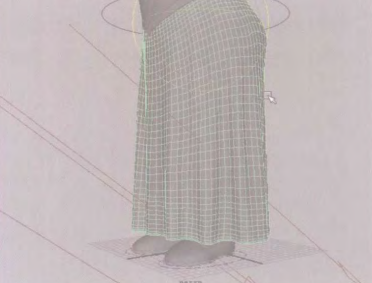
(2)赋予布料卡通材质。选中布料,在Toon [卡通]工具架中单击[着色亮度三基调]按钮,赋予其卡通材质,同理将鞋子和腿都分别赋予卡通材质。单击[渲染设置]按钮,渲染当前场景,如图所示。
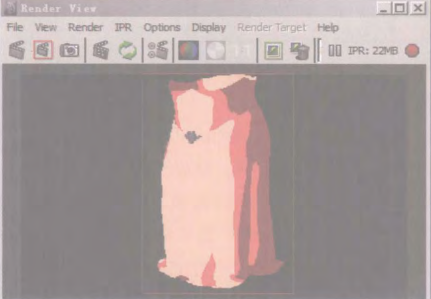
(3)设置材质球参数。执行Window> RenderingEditors> Hypershade [窗口>渲染编辑器>Hypershade]菜单命令,打开材质编辑器。单击[渲染当前帧]按钮,打开Render View [渲染视图]窗口,单击届[重做上一次IPR渲染]按钮,开启IPR渲染,在渲染窗口中框选需要渲染的部分,方便观看实时更改的渲染效果,如图所示。
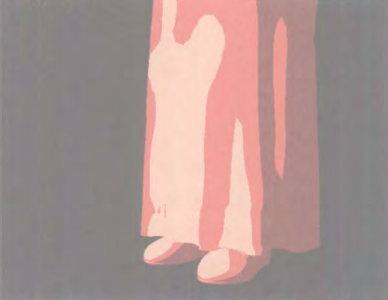
(4)设置裙子的颜色。选择裙子模型,在属性编辑器threeToneBrightnessShader1选项卡中的Color [颜色]卷展栏下调节裙子的颜色,如图所示。
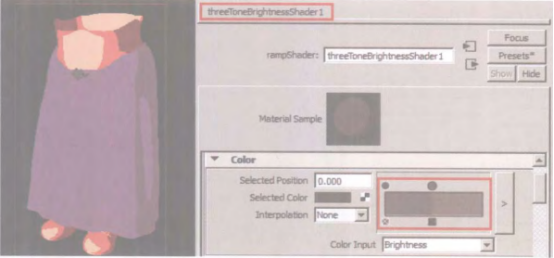
(5)设置裙子细节的颜色。为了使裙子的花纹更丰富一些,可以选择裙子,进入面选择模式,选中相应的面,赋予相应的卡通材质,同时设置颜色,如图所示。
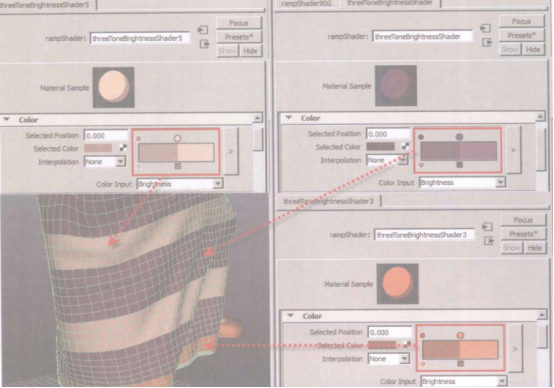
(6)设置鞋子颜色,并为鞋子添加高光效果,如图所示。
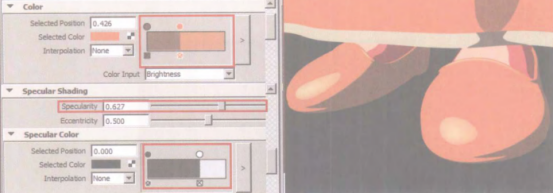
(7)腿部和腰带的颜色设置如图所示。
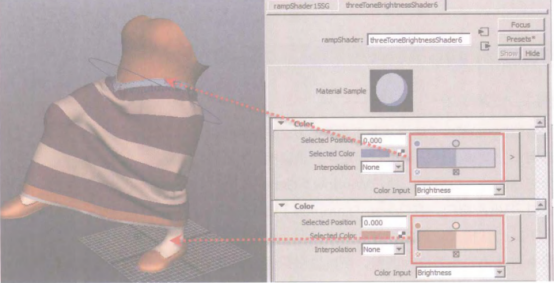
(8)最后通过输出序列帧的方式,得到一段完整的布料运动动画。
热门课程
专业讲师指导 快速摆脱技能困惑相关文章
多种教程 总有一个适合自己专业问题咨询
你担心的问题,火星帮你解答-
在火星时代教育,我们为学生提供全方位的UE设计学习途径,让学生理解并精通UE设计的核心内容和技能
-
该文章深入探讨火星时代教育推出的原画快速培训班,旨在帮助读者了解原画的艺术风格,让他们在短时间内掌握原画创作的要诀。
-
文章详细介绍并分析了UE5数字展厅培训设计的重要性,分享了理解和优化设计的策略。本文是火星时代教育的知识分享,帮助读者对UE5......
-
本文揭示了一些顶尖的UE设计学习机构,分析了各自的特色和优势,并在文章末尾提供了火星时代教育的相关信息。
-
本文详细介绍了UE4和UE5在虚拟现实学习中的应用,向读者展示了不同层面的虚拟现实学习方法。火星时代教育为全球虚拟现实学习者提......
-
这篇文章主要介绍了影视3D广告包装的重要性,以及如何选择合适的影视3D广告包装培训班。

 火星网校
火星网校
















